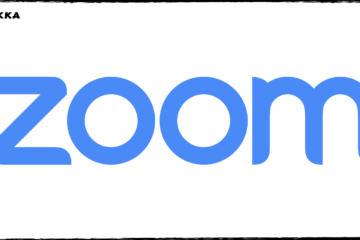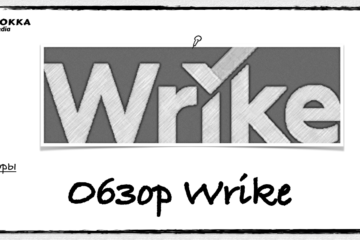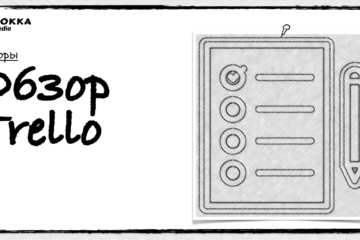Руководство по Asana
Сервис Asana – не просто таск-менеджер, позволяющий создавать задачи и контролировать их выполнение. Он обладает набором удобных инструментов для коммуникации сотрудников компании, организации проектов и всего рабочего процесса, формирования отчётов и отслеживания личной эффективности, а также для взаимодействия с клиентами. К сожалению, сервис недоступен на русском языке. Вам придётся использовать англоязычную версию.
Проект основан в 2008 г. Дастином Аароном Московицем (сооснователь Facebook) и Джастином Розенштейном (инженер), а запущен в 2011 г. С тех пор платформа получила массу улучшений. Изначально она позиционировалась в качестве личного пользования и для работы небольших команд. Но сегодня им успешно пользуются крупные бренды и компании: Sony Music, Givenchy, Air France, Avon, Uber, Vodafone и др.
Ключевые возможности
- Визуализация рабочего процесса – доски, списки, графики, календари.
- Управление проектами – задачи и подзадачи, выдача доступов, шаблоны, установление зависимости между задачами, отслеживание сроков выполнения, постановка приоритетов.
- Отчётность – уведомления, графики, нагрузка, экспорт проектов.
- Коммуникации – комментарии и лайки к задачам, обсуждения по задачам/проектам.
- Поиск задач/проектов, сотрудников, тегов в системе.
- Мобильные приложения для Android и iOS – синхронизация в режиме реального времени на всех устройствах.
- Горячие клавиши для оперативной работы.
- Личная эффективность – постановка плана на предстоящий день.
Тарифы Asana
Разработчик предлагает 4 тарифных плана:
- Basic (бесплатно навсегда) – базовый функционал. Рассчитан на команды до 15 человек. Включает функции создания проектов-задач-подзадач, позволяет устанавливать сроки, просматривать календарь, обновлять статус.
- Premium (13,49$ за 1 пользователя при оплате на месяц, при годовой оплате – 10,99$ за каждого пользователя). Появляется доступ к временной шкале, расширенному поиску, отчётам, установлению зависимости между задачами, формированию приватных групп в команде.
- Business (30,49$ и 24,99$ за каждого пользователя). Расширены возможности по отслеживанию эффективности команды, доступен конструктор пользовательских правил.
- Enterprise (стоимость можно узнать в отделе продаж). Включает все перечисленные инструменты, а также даёт дополнительную безопасность и приоритетную поддержку.
Вы можете воспользоваться 30-дневным пробным периодом по пакетам Premium и Business. Но для этого при регистрации потребуется ввод вашей платёжной карты.
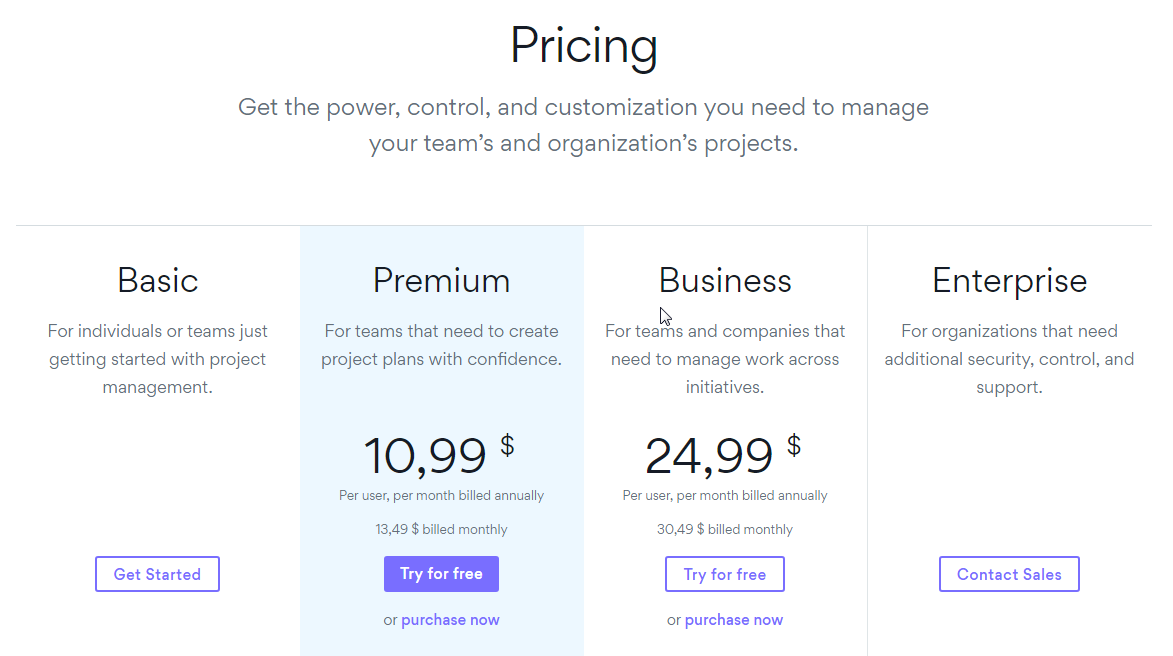
Старт работы: регистрация
Откройте главную страницу, нажимайте Try for free. Система запросит адрес электронной почты, на который будет направлено письмо с подтверждением регистрации. Перейдите по ссылке и заполните поля: имя и фамилию, пароль для входа в систему.
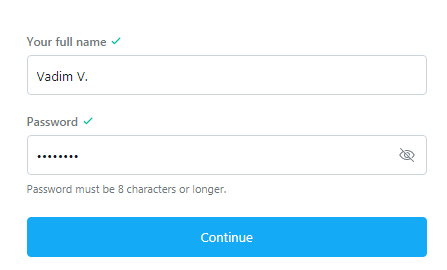
Вам предстоит ответить ещё на несколько вопросов: в какой команде вы работаете (сфера бизнеса), и какое название будет у вашей команды?
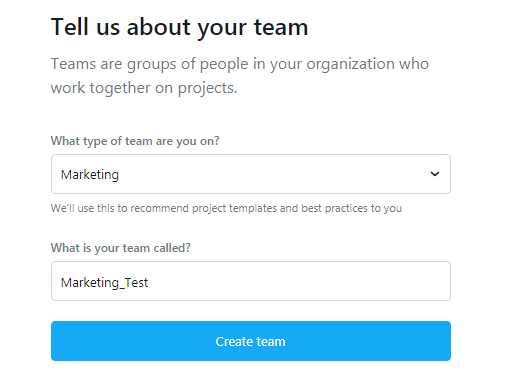
Дальше вы попадаете на домашнюю страницу в аккаунте Asana с лаконичным интерфейсом. Здесь будут отображаться предстоящие задачи и самые важные проекты. Первое, что необходимо сделать – создать проект (New Project).
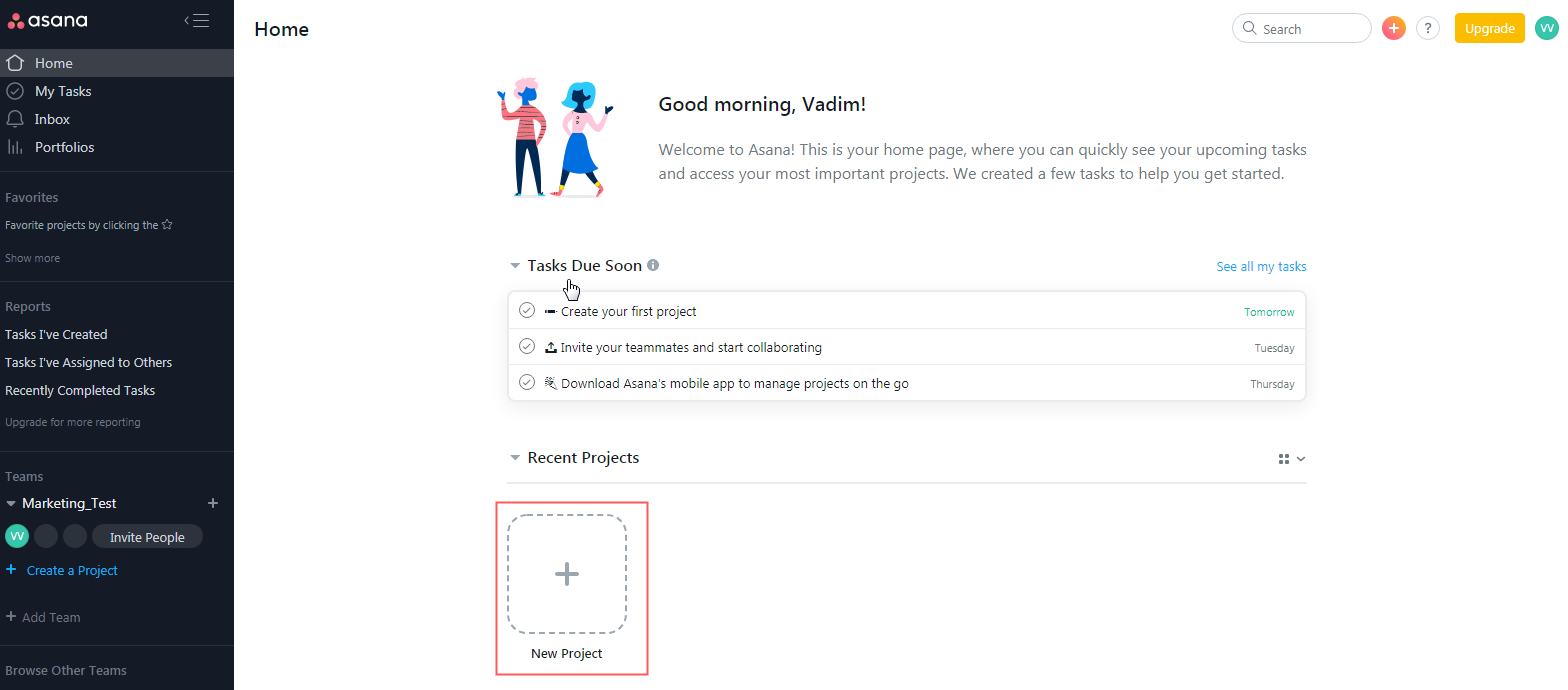
Система переводит на страницу с шаблонами проектов на основе вашего ответа при регистрации. Я указывал сферу маркетинга. При этом вы можете выбрать пустой бланк или один из шаблонов. Я пойду по первому пути.
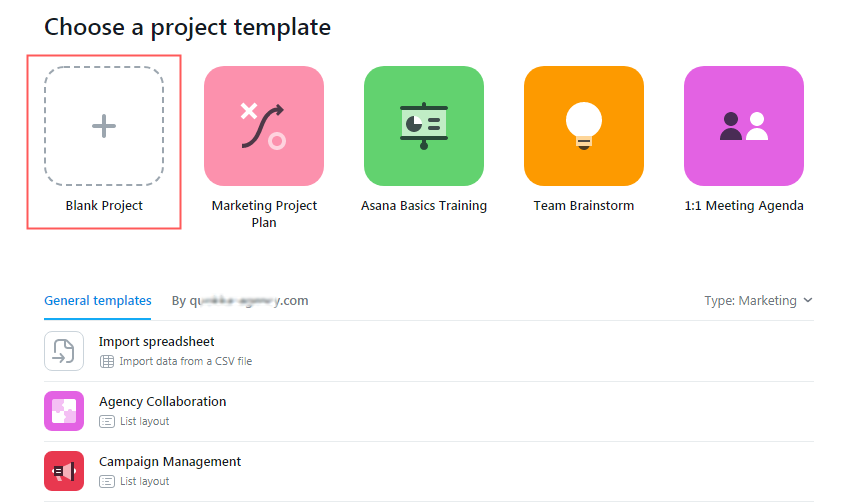
Настройки проекта
1 шаг – укажите название проекта, тип его представления (список, доска, временная шкала, календарь), приватность (доступен для участников определённой команды, отдельным участникам проекта, только мне).
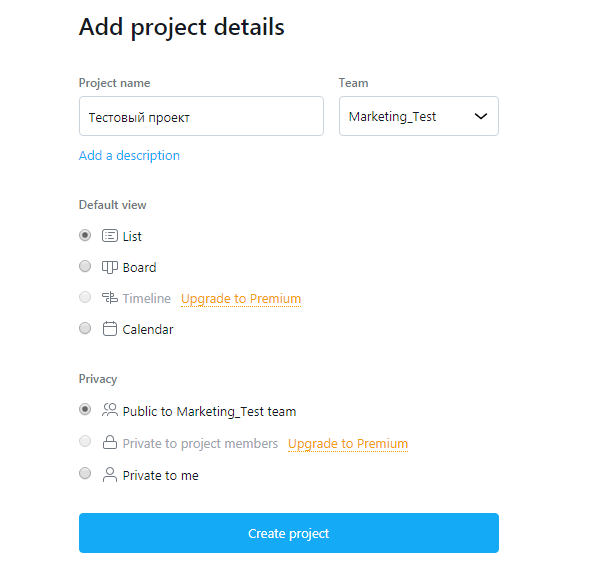
2 шаг – упорядочение задач по разделам. Например, я создам 3 раздела: предстоящие, выполняемые и завершённые задачи с помощью опции Add section.
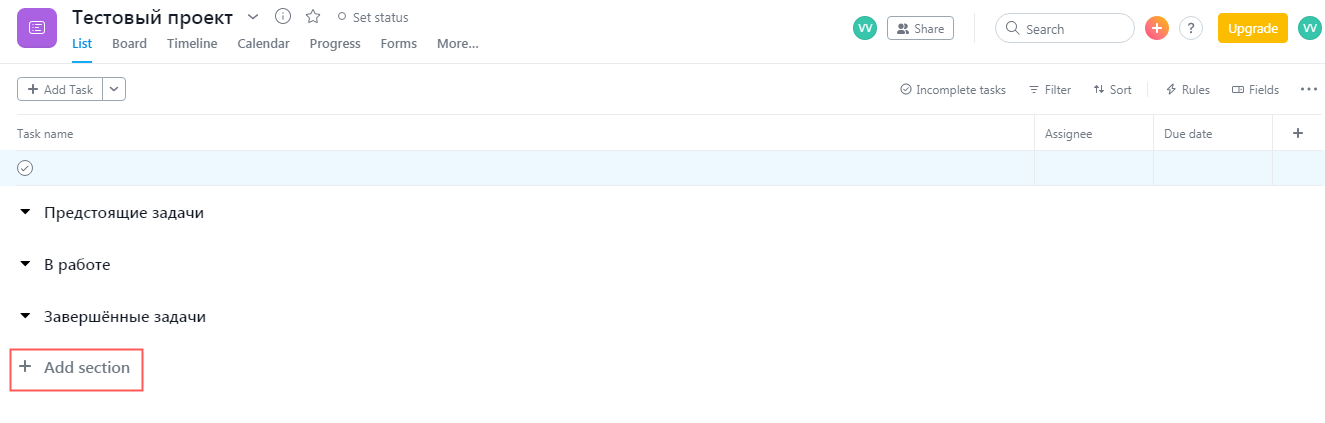
3 шаг – добавление задач. Нажимайте на блок Add Task и создавайте задачи. У вас откроется окно для указания деталей: название, исполнитель (можно ввести электронную почту и пригласить сотрудника к работе с помощью автоматически отправленного письма из системы), дедлайн, описание.
Задаче нужно присвоить раздел – у меня «Предстоящие задачи». При необходимости добавляется подзадача (Add Subtask). В самом низу есть поле для внесения комментариев, вопросов, прикрепления файлов. Когда создание задачи будет завершено, нажимайте стрелку вправо, чтобы сохранить её.
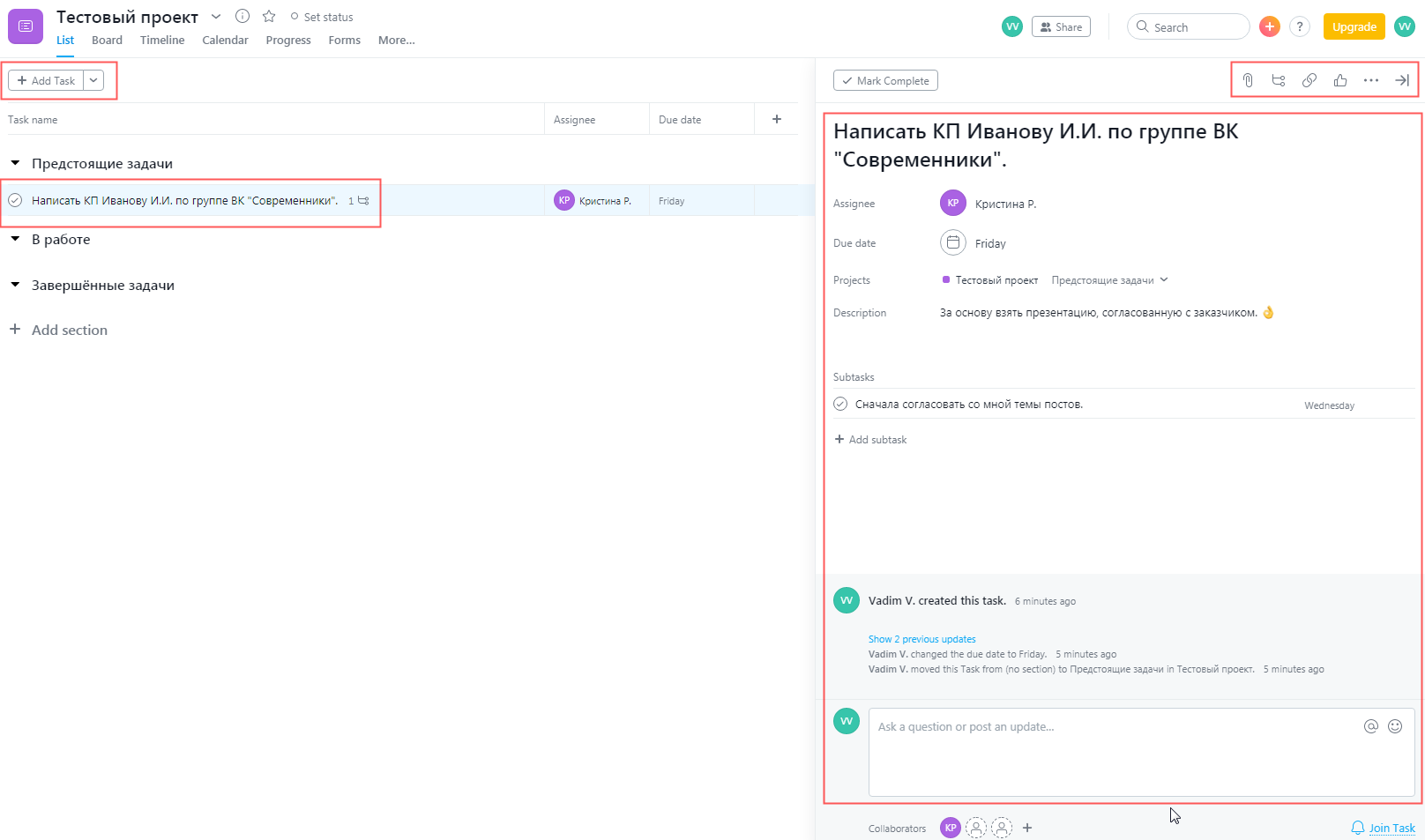
В самом верху блока создания задачи есть дополнительные настройки:
- прикрепить файл (с компьютера, Dropbox, Google Drive, Box, One Drive/Share Point);
- создать подзадачу;
- скопировать ссылку на задачу;
- поставить лайк этой задаче;
- под троеточием скрыты несколько опций (на весь экран, присвоить задачу другому проекту, присвоить метки, добавить теги, сделать дубль задачи, создать следующую задачу, распечатать, удалить подзадачу/задачу).
Обратите внимание, справа указаны горячие клавиши для некоторых функций.
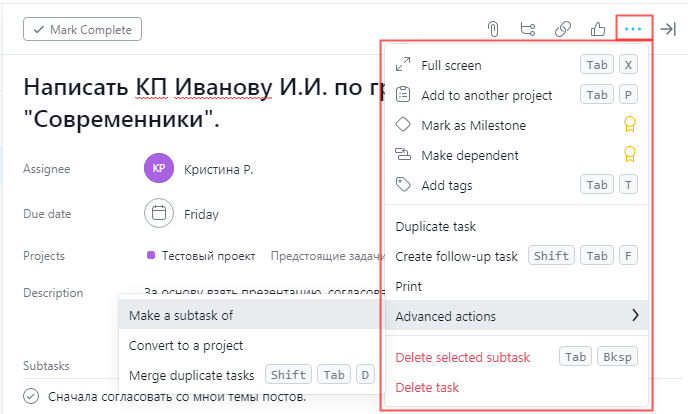
Обзор интерфейса
Теперь я вкратце опишу, из каких областей состоит интерфейс системы:
Боковая панель
- домашняя страница (Home), мои задачи (My Tasks), уведомления (Inbox), портфолио (Portfolios).
- доступ в избранное (Favorites).
- доступ к отчётам (Reports).
- команды (Teams), к которым вы присоединились или которые создали.
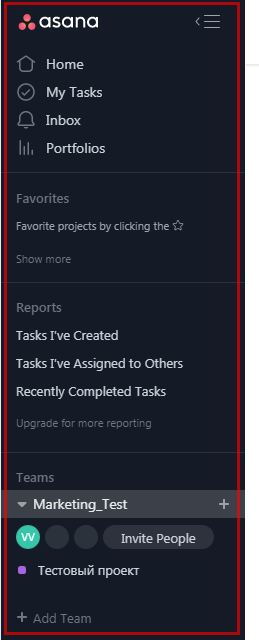
Горизонтальная панель
- поиск (Search) – позволяет искать задачи, проекты, диалоги, теги, сотрудников.
- знак «+» – кнопка для быстрого создания задачи, проекта, диалога, команды, приглашения сотрудников.
- знак «?» – справка от разработчика на английском языке.
- модернизация (Upgrade) – изменение тарифного плана.
- профиль – доступ к переключению между личным рабочим пространством и организацией, здесь же задаются настройки обоих пространств.
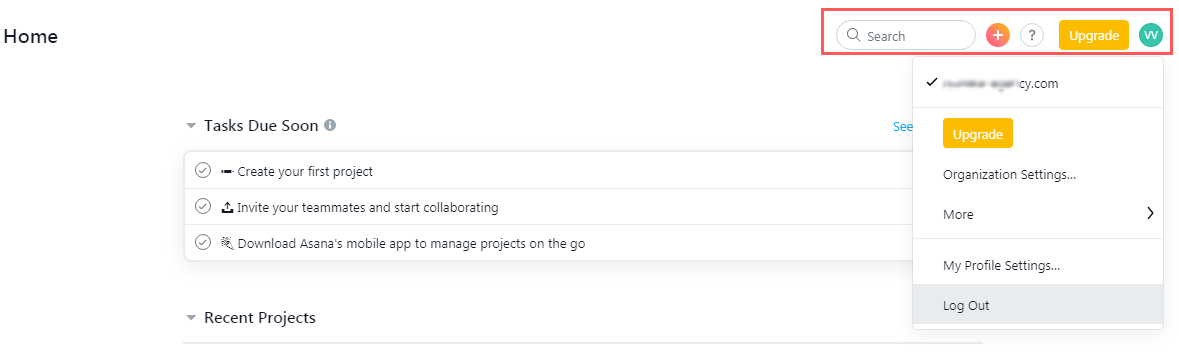
Действия по проекту
Откройте созданный вами проект. Под стрелкой вниз есть ряд основных опций по проекту:
- Edit project details – смена названия/описания.
- Color – изменение цвета.
- Copy project link – копирование URL.
- Save layout as default – сохранение макета по умолчанию.
- Duplicate – создание дубля.
- Convert to template – преобразование в шаблон (для платных тарифов).
- Import – добавление задачи через CSV, электронную почту, формы.
- Export/Print – экспорт проекта/задач в формате CSV, JSON, распечатка проекта.
- Archive – архивирование.
- Delete project – удаление.
Нажимая на звездочку, вы добавите проект в избранное. При наведении на «i» вы получите основные сведения по проекту.
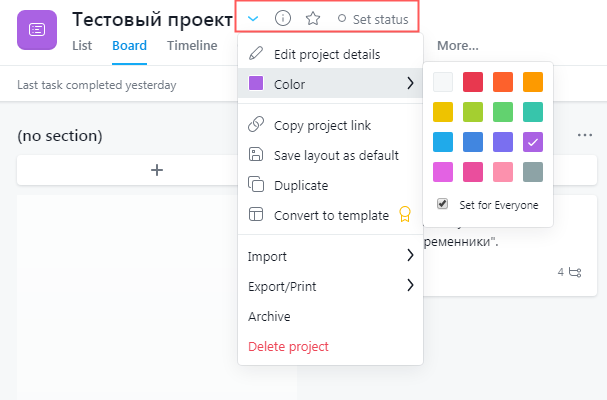
Ниже под названием расположены типы отображения проекта:
- List – в виде списка.
- Board – в форме канбан-досок.
- Timeline – сроки выполнения.
- Calendar – в формате календаря, отображает задачи с заданными сроками.
- Progress – данные по состоянию и графику выполнения.
- Forms – формы, в которых указываются имя и адрес электронной почты, с их помощью собирается информация от сотрудников путём ответов на поставленные вопросы.
- Conversation – обсуждение проекта с другими пользователями.
- Files – показывает задачи с вложениями.
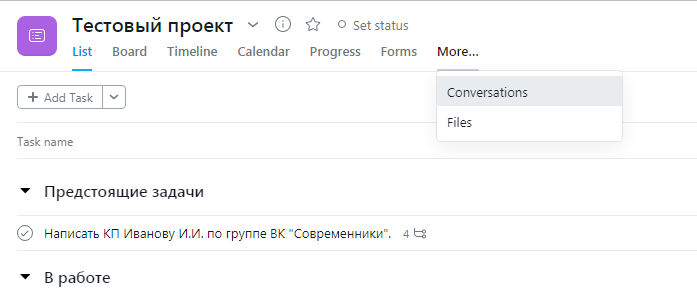
Как установить зависимости между задачами?
Функция позволяет помечать задачу, как ожидающую другую задачу. Что это значит? Например, один сотрудник работает над выполнением задачи, после завершения которой следующий сотрудник должен приступить к выполнению своего задания. Опция доступна только в платных пакетах.
Чтобы пометить задачу, как зависимую от другой, нужно сделать следующее:
- открыть задачу;
- нажать на 3 точки и выбрать из списка Make dependent;
- в открывшемся окне начать вводить название зависимой задачи;
- выбрать нужную задачу из списка и сохранить.
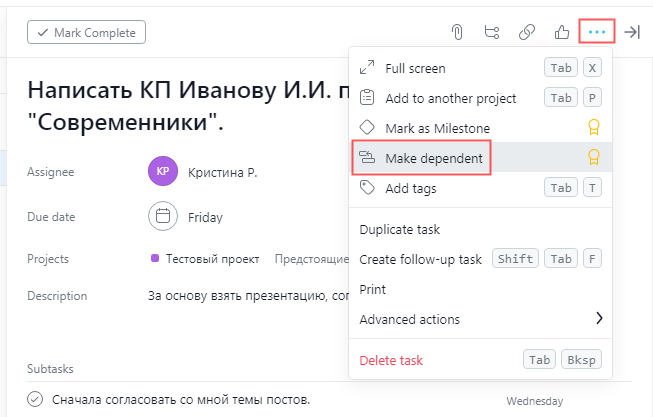
Когда исполнитель первой задачи пометит её выполненной, другой сотрудник получит уведомление о возможности выполнять своё задание. Причём одна задача может зависеть от нескольких, соответственно, несколько задач могут зависеть от одной.
Как Asana делает работу команды веселее и продуктивнее?
Есть несколько «летающих» картинок, которые появляются после выполнения задачи – феникс, единорог, йети, нарвал. Настройки задаются в профиле вашего аккаунта и будут использоваться только для него: My Profile Settings-Display-Show occasional celebrations upon task completion.
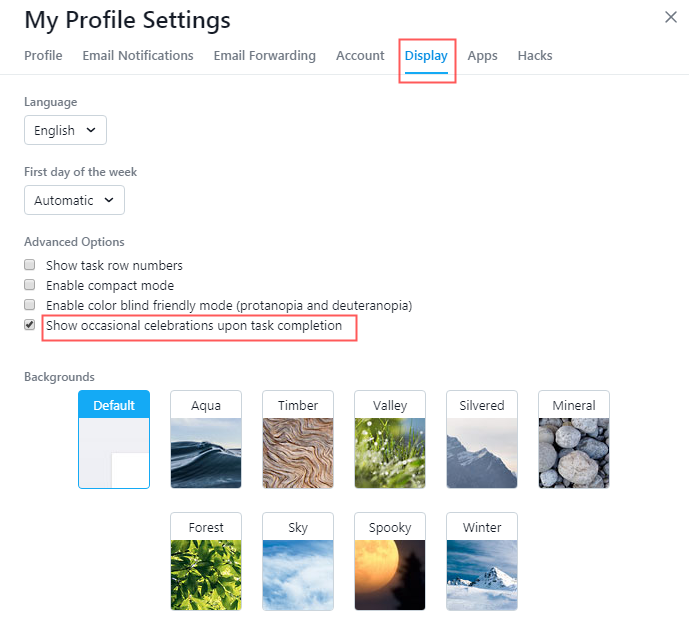
@ – символ связывает сотрудников, проекты, задачи, теги и диалоги. Например, введите @имя сотрудника в задаче или диалоге, и он автоматически получит уведомление в блоке Inbox своего аккаунта.
Emojis – добавляются в названии проекта/задачи, описании, комментариях и диалогах.
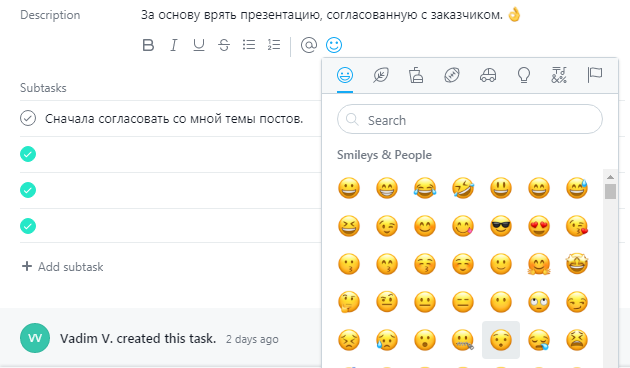
Приложения, часто используемые с Asana
Несмотря на то, что Asana довольно гибкий инструмент, есть ряд приложений, которые существенно повышают эффективность работы в таск-менеджере.
Slack – для оперативного обсуждения рабочих моментов. С помощью приложения вам удастся преобразовывать сообщения в задачи, совершать некоторые действия над задачами и создавать новые прямо в сервисе Slack.
Google Drive – позволяет хранить документы и использовать их при создании задач в Asana, то есть прикреплять к ним файлы.

Google Calendar – синхронизация проектов, тегов и задач с календарём в Google.
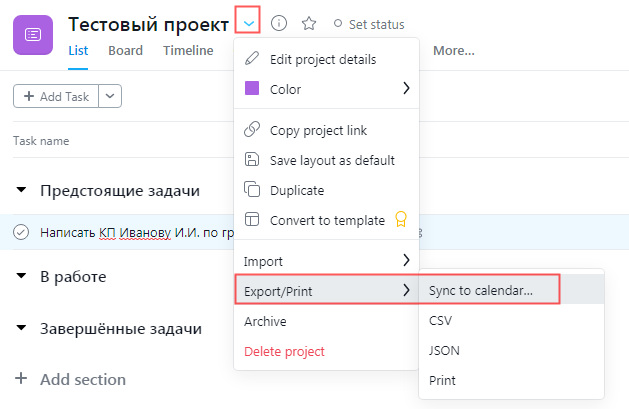
Instagantt – создание диаграмм Ганта для визуализации планирования проектов и задач. Причём в этом веб-приложении можно создавать задачи, которые автоматически появятся в Asana.
Tableau – инструмент бизнес-аналитики для построения отчётов по задачам и эффективности команд.
Кроме того, Asana интегрируется с другими таск-менеджерами: Trello – инструкция здесь, Jira – мануал в разделе Integrations.
Мобильные приложения
Разработчик предлагает приложения для 2 систем:
Приложения обеспечивают доступ к задачам, проектам, диалогам, входящим сообщениям, быстрому добавлению, поиску. Все данные обновляются в режиме реального времени.
Отзывы об Asana
Пользователи ставят жирный плюс за дружелюбный и интуитивно понятный интерфейс. Несмотря на обширный функционал, экран не перегружен кнопками, все элементы легко найти и применять. Для большинства пользователей отсутствие русской версии не является проблемой – юзабилити перекрывает этот недостаток.
Аналоги
Среди сервисов по управлению проектами с русскоязычным интерфейсом я выделяю:
- Trello – удобная и простая платформа с наличием бесплатной версии. Обзор Trello
- Wrike – довольно мощный продукт с широким набором функционала и адаптивным дизайном. Обзор Wrike
Вывод
На первый взгляд может показаться, что Asana вызывает сложности из-за отсутствия русскоязычной версии. Но на самом деле интерфейс и функциональность сервиса настолько простые, что буквально после первого знакомства с системой вы научитесь оперативно создавать задачи.
Стоимость более, чем приемлемая. Никаких специальных навыков для изучения и работы с платформой точно не потребуется. Функционал обширный – помимо планирования и создания задач есть возможность отслеживать время их выполнения и формировать отчёты. С помощью интеграций существенно расширяется перечень возможностей.